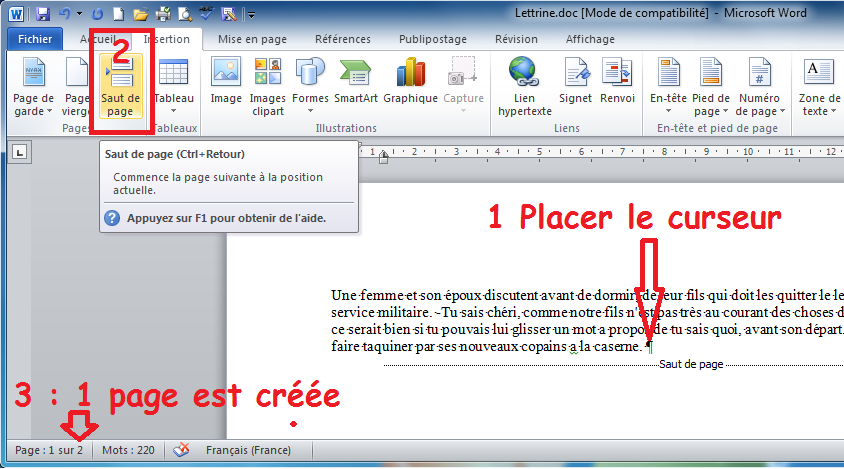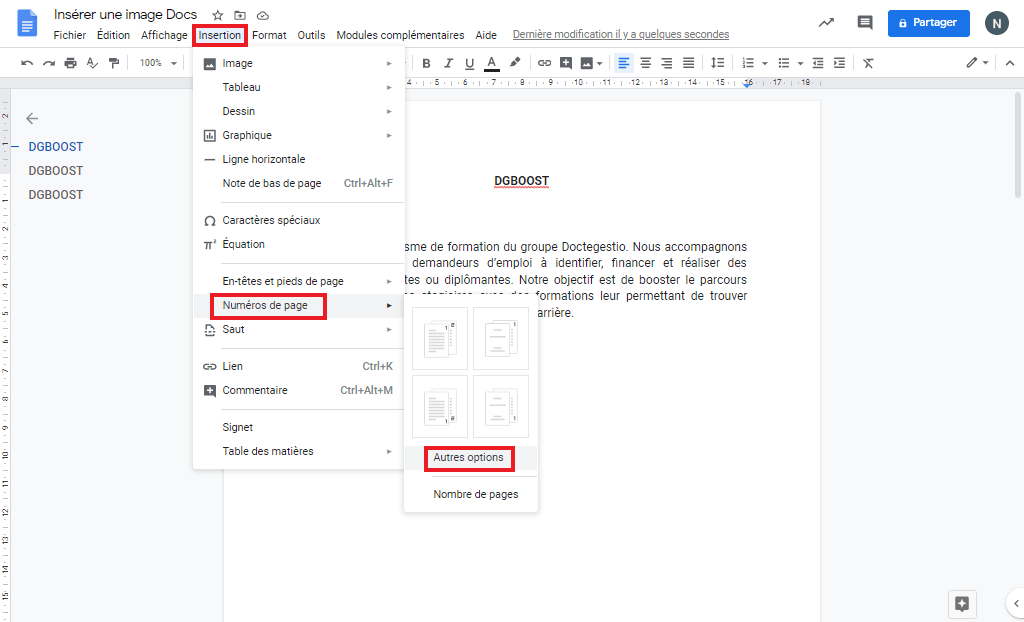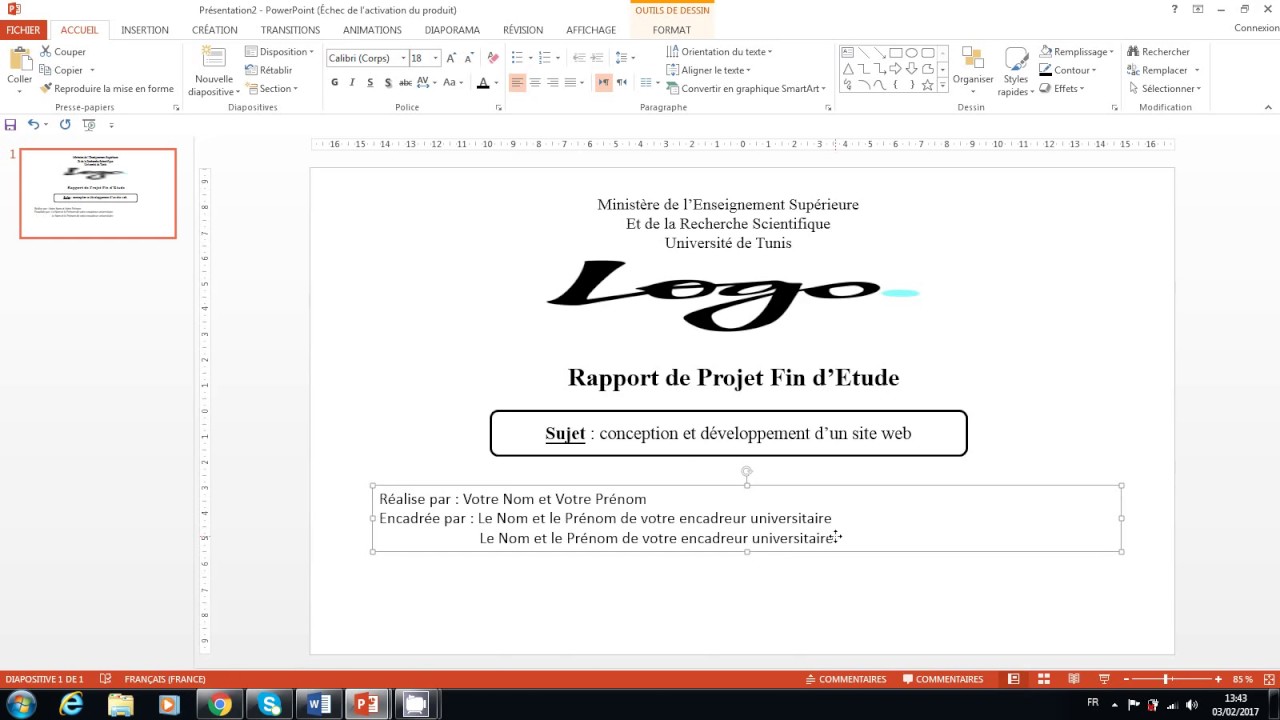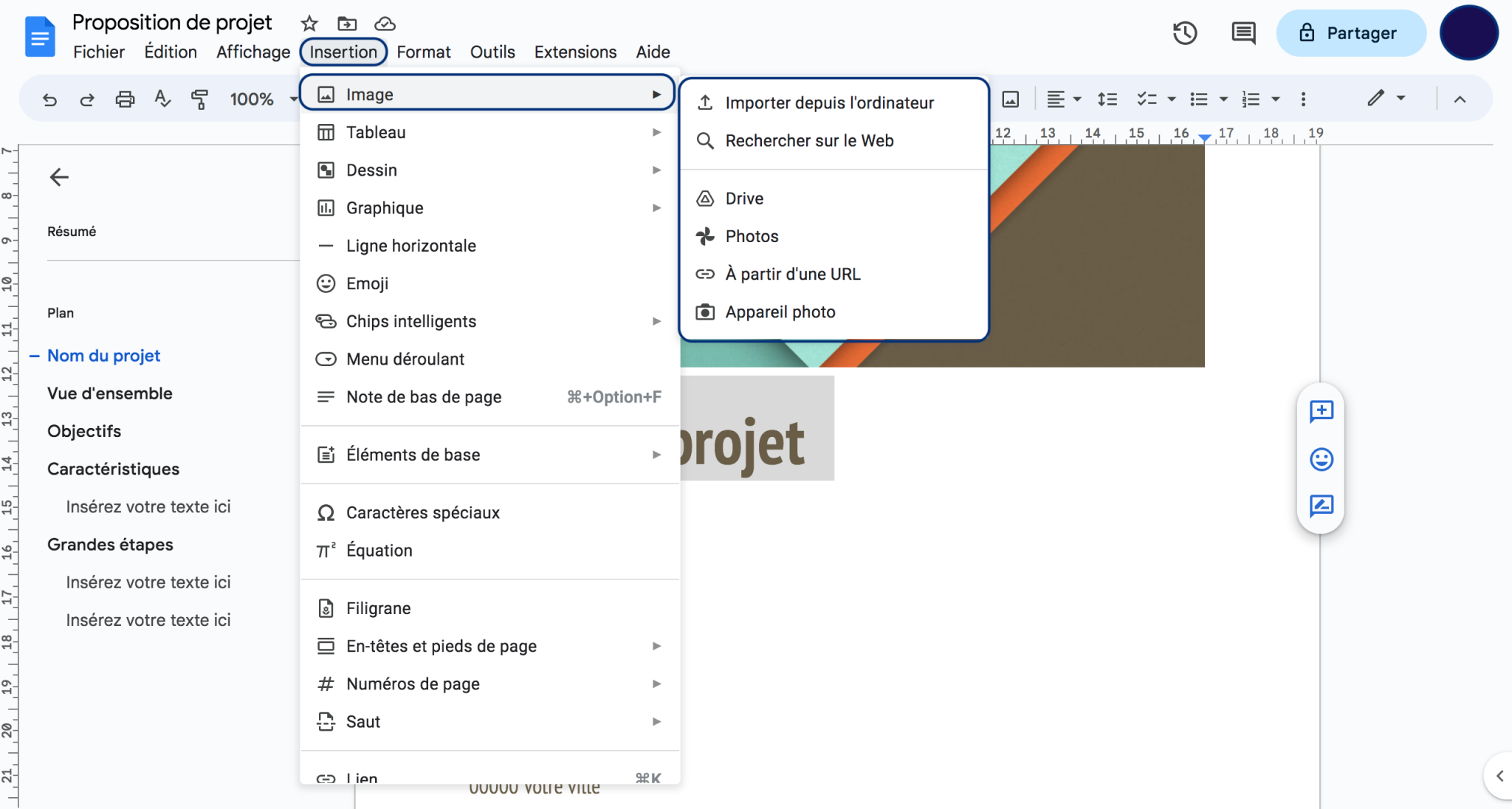Comment Rajouter Une Page Après La Page De Garde
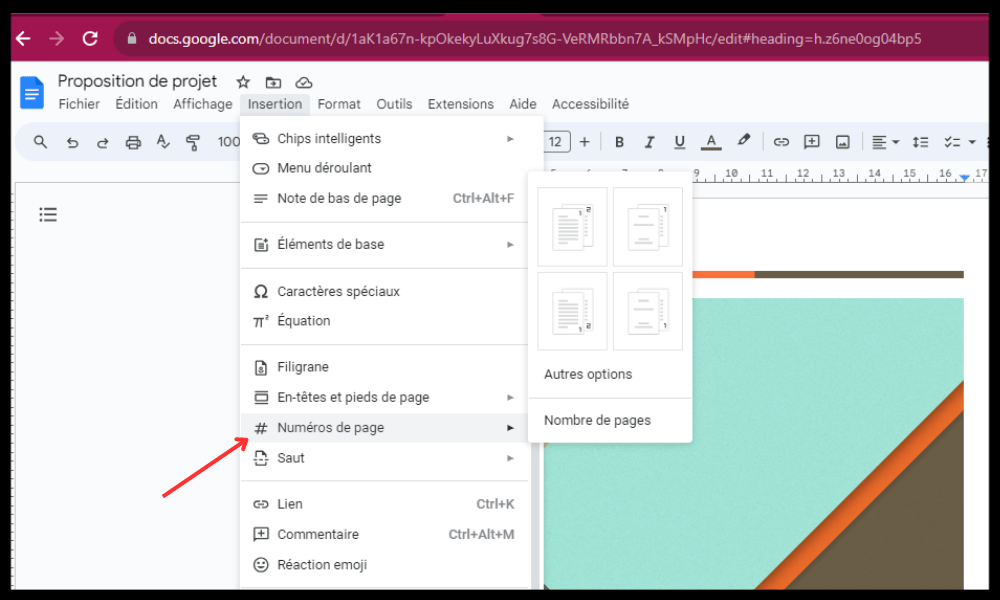
Ah, la page de garde! Elle est là, fière et majestueuse, introduisant votre chef-d'œuvre. Mais ensuite... le néant? Vous voulez ajouter une page juste après, hein? Pas de panique, c'est plus simple qu'il n'y paraît! On dirait un petit mystère, mais ensemble, on va le résoudre.
Imaginez: votre document, c’est une délicieuse baguette. La page de garde, c'est le croustillant bout doré. Et vous, vous voulez y ajouter une tranche de beurre salé, juste après ce bout croustillant. Comment faire? Eh bien, suivez le guide!
Comment insérer une page après la page de garde (les options)
Il existe plusieurs manières de faire ça, et chacune a son petit charme. Le choix dépend surtout du logiciel que vous utilisez. Word? Google Docs? LibreOffice? On va explorer les options principales.
Option 1: Le Bon Vieux Saut de Page
C'est la méthode classique, la plus simple et souvent la plus efficace. Vous connaissez le saut de page? C'est un peu comme dire "Hop! On passe à la suivante!".
Comment faire: Ouvrez votre document. Placez votre curseur à la fin de la page de garde. Allez dans l'onglet "Insertion" (ou un équivalent selon votre logiciel). Cherchez l'option "Saut de page" (ou "Page vierge"). Cliquez! Et voilà! Une nouvelle page, toute propre, juste après votre page de garde. Facile, non?
Option 2: La Section, c'est chic!
La section, c’est un peu plus sophistiqué. C'est comme découper votre document en différents chapitres, chacun pouvant avoir ses propres règles (numérotation, en-têtes, pieds de page, etc.).
Quand utiliser les sections? Si vous voulez, par exemple, que la numérotation de vos pages commence à la page 3 (après la page de garde et la nouvelle page que vous allez insérer). C'est super pratique pour les longs documents, les thèses, etc.
Comment faire: Comme pour le saut de page, placez votre curseur à la fin de la page de garde. Allez dans l'onglet "Mise en page" (ou un équivalent). Cherchez l'option "Sauts de section". Choisissez "Page suivante". Votre document est maintenant divisé en sections! Vous pouvez ensuite gérer la numérotation de chaque section indépendamment.
Option 3: Le Copier-Coller (pour les cas désespérés)
Bon, soyons honnêtes, parfois la technique la plus simple est la meilleure. Si vous avez déjà une page vierge quelque part, ou un document contenant une page que vous aimez, vous pouvez simplement la copier et la coller juste après votre page de garde.
Attention! Cette méthode peut parfois poser des problèmes de mise en page. Assurez-vous de vérifier que tout est bien aligné et que les polices sont correctes après le copier-coller.
Petits conseils supplémentaires
Vérifiez votre numérotation! Après avoir inséré votre page, jetez un coup d'œil à la numérotation des pages. Est-ce que tout est dans l'ordre? Si ce n'est pas le cas, pas de panique! La plupart des logiciels de traitement de texte vous permettent de modifier la numérotation de chaque section individuellement.
Enregistrez régulièrement! On ne le répétera jamais assez: enregistrez votre travail régulièrement! C'est toujours frustrant de perdre des heures de travail à cause d'un bug ou d'une coupure de courant.
N'ayez pas peur d'expérimenter! Le meilleur moyen d'apprendre, c'est d'essayer. Ouvrez un document vide et testez les différentes options. Vous finirez par trouver celle qui vous convient le mieux.
Alors, vous voyez? Ajouter une page après la page de garde, c'est loin d'être une mission impossible. Avec un peu de patience et les bonnes instructions, vous allez y arriver sans problème! Maintenant, à vous de jouer et de donner vie à vos idées. Et n'oubliez pas, chaque grand projet commence toujours par une simple page!